Heim >häufiges Problem >So legen Sie die geplante Abschaltzeit in Win11 fest
So legen Sie die geplante Abschaltzeit in Win11 fest
- PHPznach vorne
- 2023-07-02 21:09:046314Durchsuche
Wie stelle ich die geplante Abschaltzeit in Win11 ein? Nachdem wir das Computersystem aktualisiert haben, gibt es viele weitere praktische Funktionen. Wenn wir den Computer längere Zeit nicht ausschalten, kann es in diesem Fall leicht zu Verzögerungen kommen , wir können einen Timer einstellen, viele Freunde wissen nicht, wie man die geplante Abschaltzeit einstellt. Wenn Sie interessiert sind, schauen Sie sich das an.
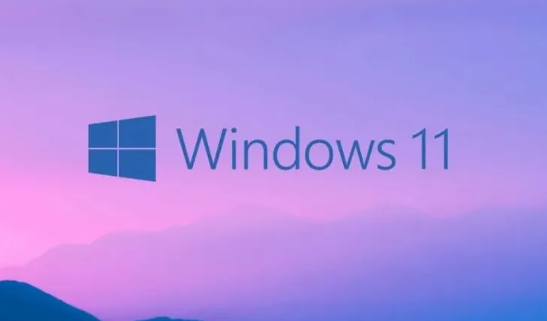
Tipps zum Festlegen der geplanten Abschaltzeit in Win11
1 Drücken Sie die Tastenkombination Win+R, um das Ausführungsfenster zu öffnen, wie im Bild gezeigt.
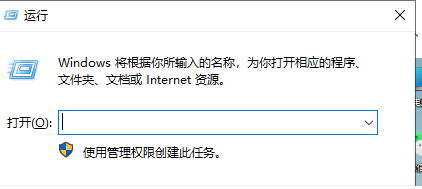
2. Wenn Sie planen, um 16:00 Uhr herunterzufahren, können Sie den Befehl „Herunterfahren um 16:00 Uhr“ verwenden. Sie können die automatische Abschaltzeit wie in der Abbildung gezeigt einstellen Figur.
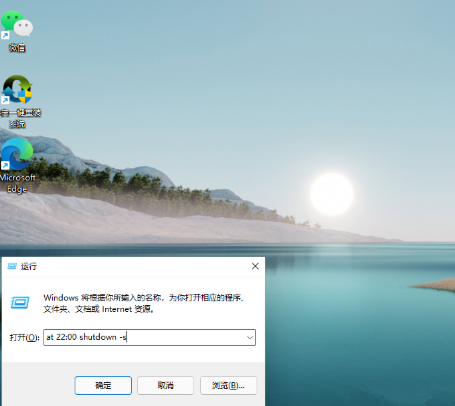
3. Automatisches Herunterfahren abbrechen: Wenn Sie den Befehl zum automatischen Herunterfahren abbrechen möchten, geben Sie einfach „shutdown -a“ in das Ausführungsfenster ein und drücken Sie die Eingabetaste, wie in der Abbildung gezeigt.
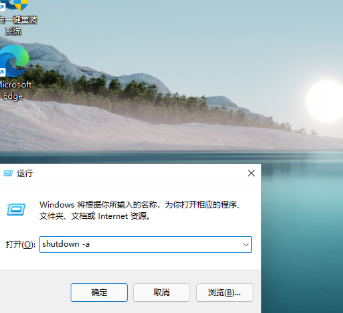
Das Obige ist der gesamte Inhalt von [So stellen Sie die geplante Abschaltzeit in Win11 ein – Tipps zum Festlegen der geplanten Abschaltzeit in Win11].
Das obige ist der detaillierte Inhalt vonSo legen Sie die geplante Abschaltzeit in Win11 fest. Für weitere Informationen folgen Sie bitte anderen verwandten Artikeln auf der PHP chinesischen Website!

